Această funcție ascunsă pentru iPhone este cea mai simplă modalitate de a lua notițe rapid

Aflați cum să luați Quick Notes pe iPhone atunci când doriți să salvați text, linkuri și imagini rapid și ușor.
Datorită iOS 17 , acum puteți descărca Apple Maps, astfel încât să puteți vizualiza hărți chiar și atunci când nu sunteți conectat la internet. Dacă știți cum să descărcați offline Google Maps , veți ști exact cât de utilă poate fi această funcție, permițându-vă să navigați, să vă găsiți drumul și să continuați călătoria, chiar dacă vă aflați într-o zonă care nu este acoperită de rețele Wi-Fi sau celulare.
În lupta de lungă durată dintre Google Maps și Apple Maps , acesta este un lucru pe care Google l-a avut față de Apple de ceva vreme, așa că este bine să văd că vine pe iPhone.
De asemenea, descărcarea offline Apple Maps este foarte ușoară și se poate face doar cu câteva atingeri. Rețineți că hărțile descărcate pot deveni destul de mari și din motive întemeiate: veți avea toată funcționalitatea de a utiliza Maps online, offline, ceea ce înseamnă că puteți mări direct hărți pentru a vedea toate drumurile și locurile. O zonă de hărți care acoperă cea mai mare parte a Angliei (care este aproximativ la fel de mare pe cât permite capturarea zonei hărții offline) are aproximativ 6 GB. Inutil să spun că aceste hărți îți vor consuma spațiul de stocare foarte repede, așa că folosește-le cu înțelepciune și șterge-le pe cele pe care nu le mai folosești. Vă vom arăta și cum să găsiți și să gestionați hărțile descărcate.
Iată cum să descărcați offline Apple Maps cu iOS 17.
Cum să descărcați offline Apple Maps pe iPhone și iPad
Offline Apple Maps este o caracteristică a iOS 17, care este în prezent în versiune beta. Chiar acum, va trebui să vă înscrieți la programul Apple beta și apoi să descărcați versiunea beta dacă doriți să utilizați offline Apple Maps. Citiți ghidul nostru despre cum să instalați iOS 17 public beta dacă nu sunteți sigur cum.
1. În Apple Maps, atingeți inițialele
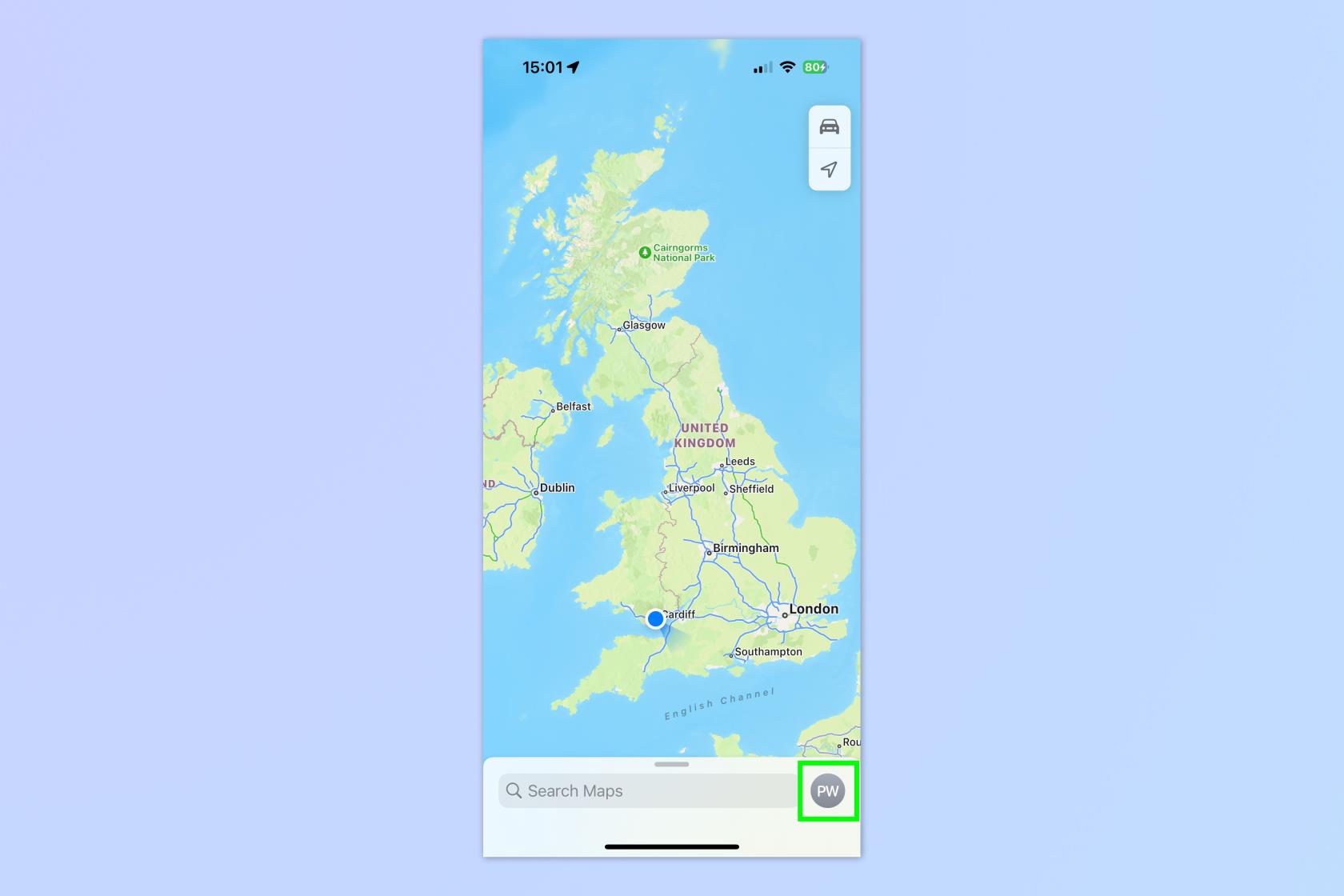
(Imagine: © Viitorul)
Mai întâi, deschideți aplicația Apple Maps și atingeți inițialele , în dreapta jos.
2. Atingeți Hărți offline
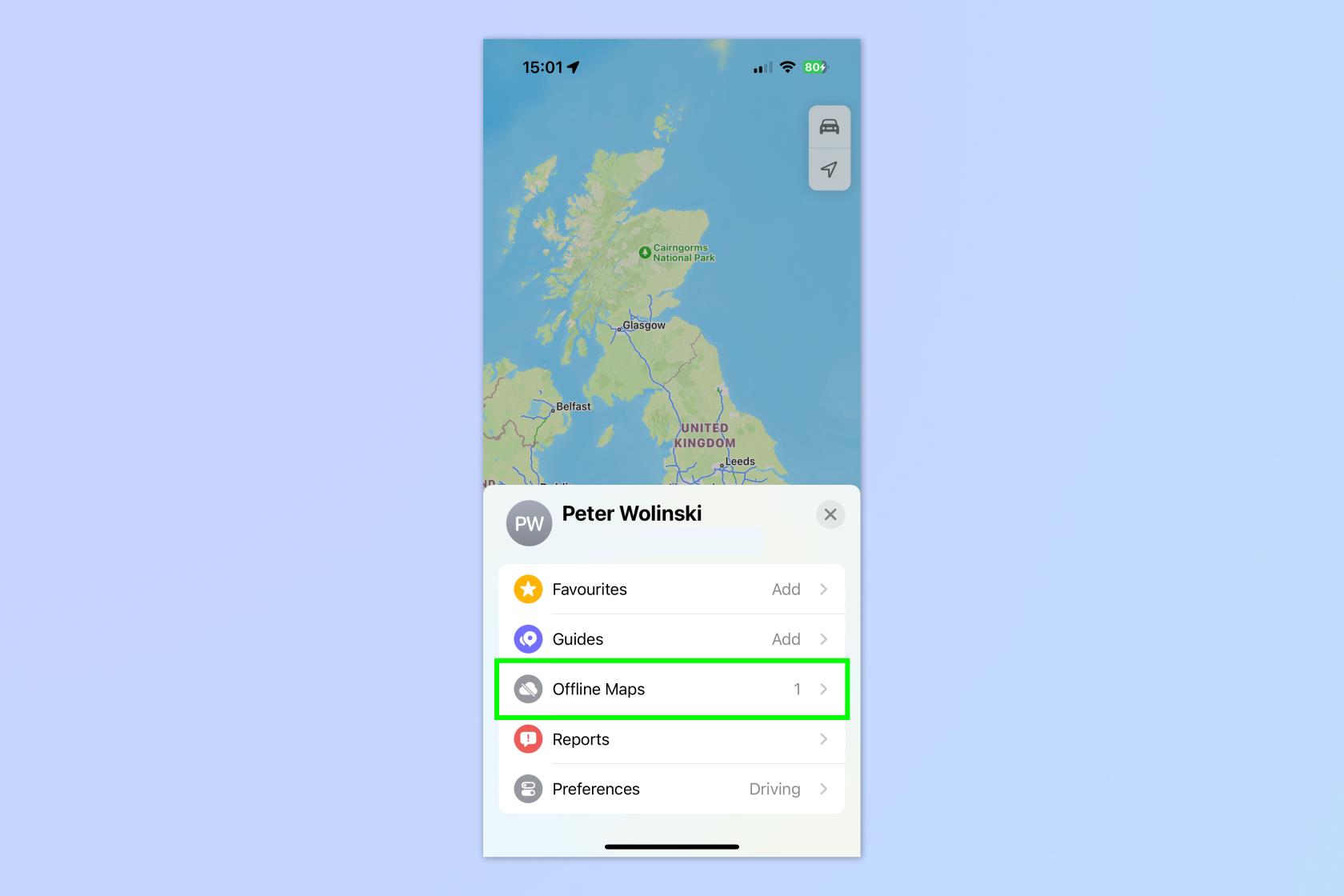
(Imagine: © Viitorul)
Acum atingeți Hărți offline .
3. Atingeți Download New Map
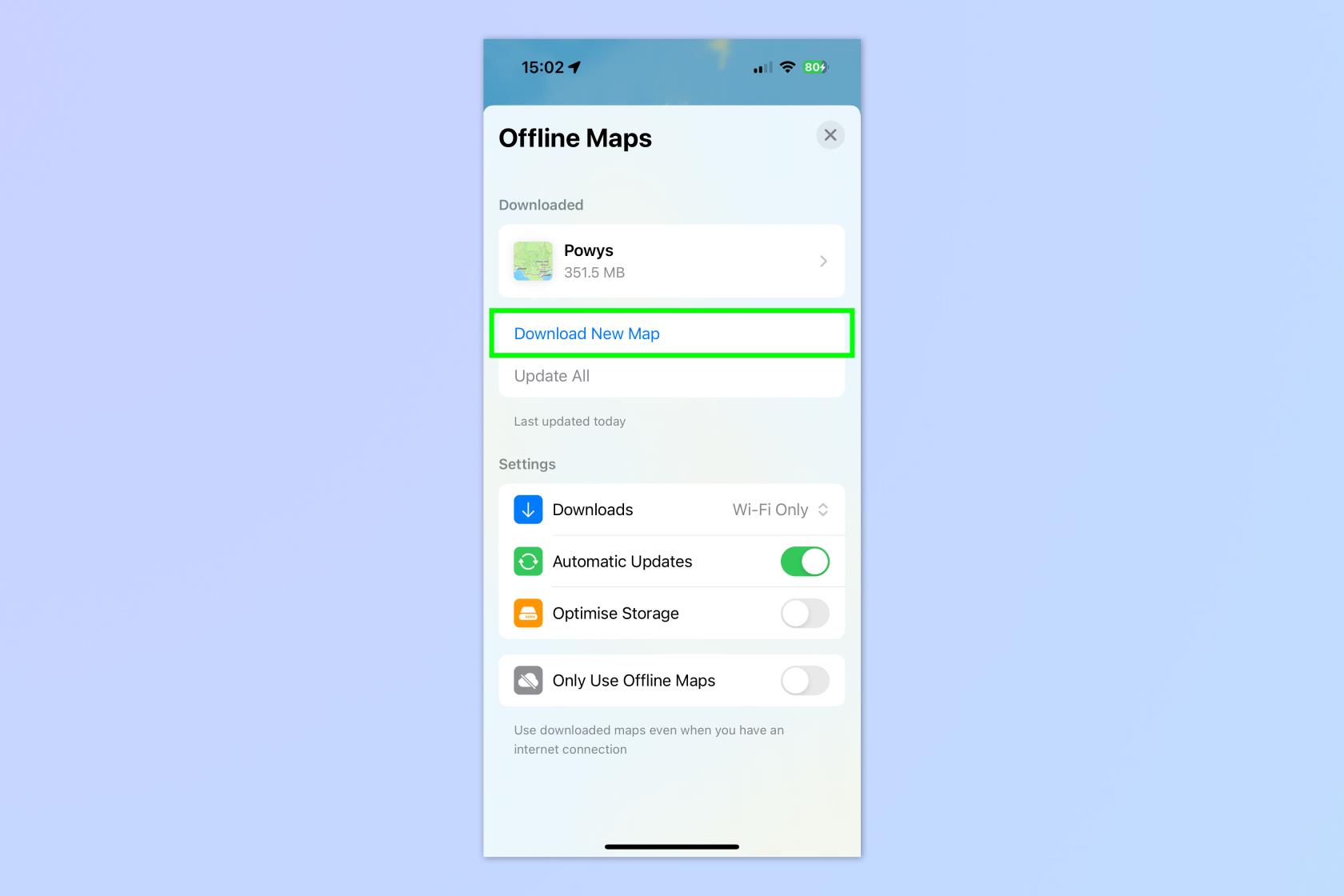
(Imagine: © Viitorul)
Din meniul Hărți offline, atingeți Descărcați o hartă nouă .
4. Căutați o zonă sau un loc
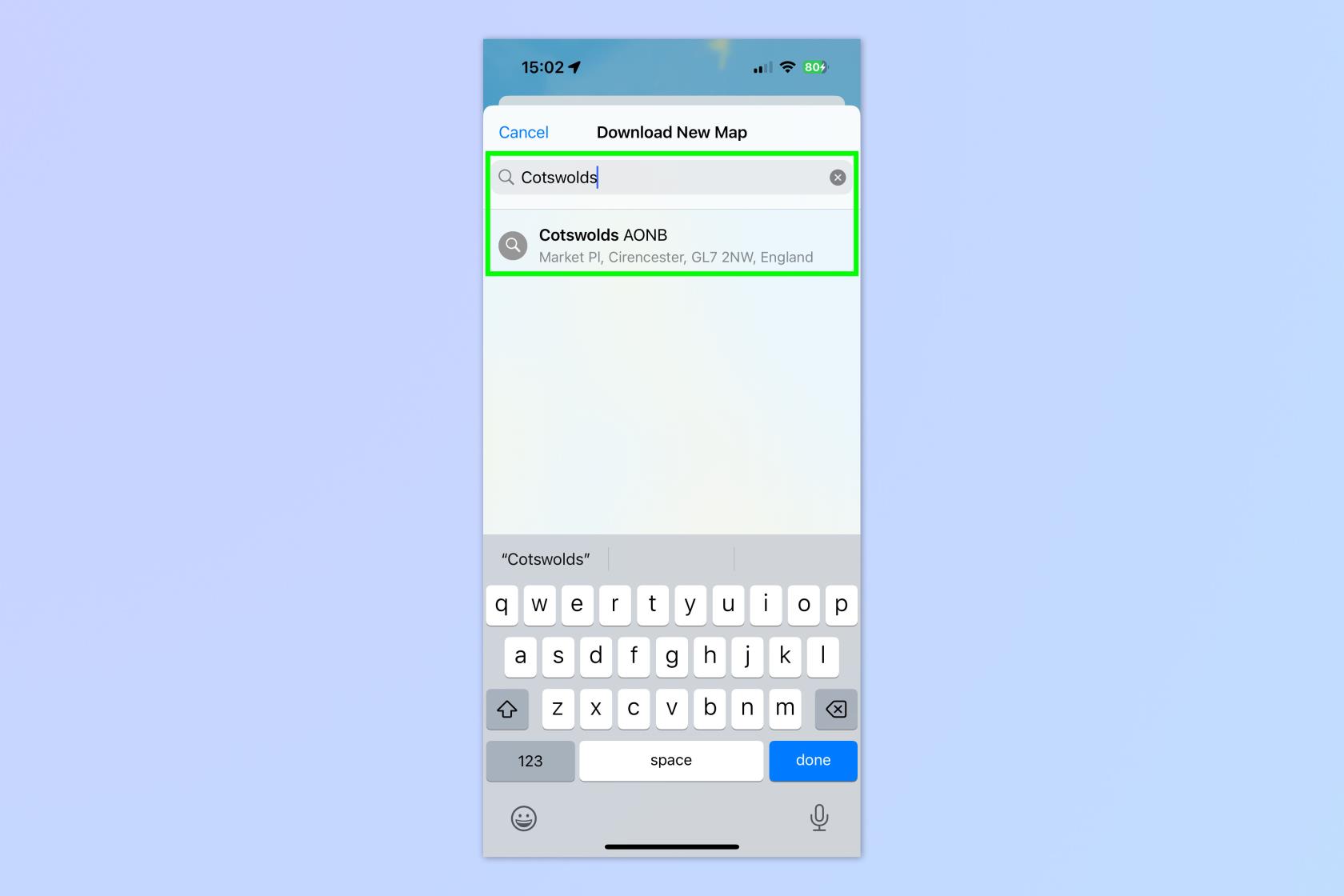
(Imagine: © Viitorul)
În bara de căutare, introduceți o zonă sau un loc și atingeți una dintre opțiunile care apar . Nu vă faceți griji dacă locul pe care îl căutați nu apare - puteți doar să găsiți zona la pasul următor.
5. Selectați o zonă de hartă și descărcați
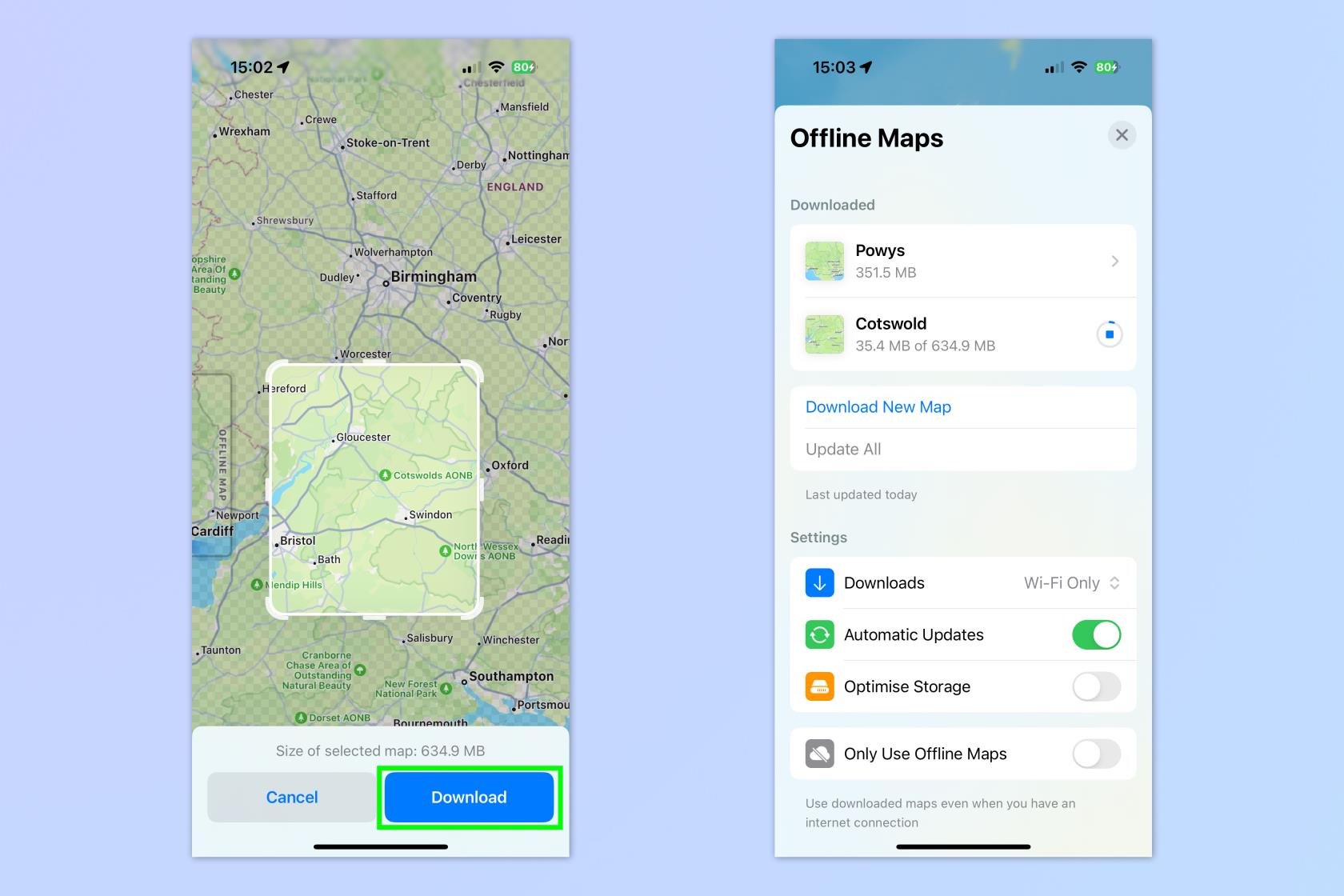
(Imagine: © Viitorul)
Va apărea o casetă pentru a vă selecta zona hărții. Dacă nu ați putut găsi zona sau locul în caseta de căutare la ultimul pas, acum puteți muta caseta de selectare a hărții în zona în care doriți să fie. Ciupiți pentru a mări și trageți un deget pe fundal pentru a vă deplasa pe hartă . Atingeți, țineți apăsat și trageți punctele de ancorare pentru a selecta o zonă a hărții de descărcat. Așteptați finalizarea descărcării . Când se termină, va apărea în pagina Hărți offline.
De aici încolo, tot ce trebuie să faci este să folosești Maps ca de obicei . Dacă nu aveți semnal celular într-o zonă, harta dvs. offline vă va permite să trasați și să urmați rute în zona offline. Va fi ca și cum ai avea o conexiune la internet.
Cum să gestionați offline Apple Maps
Având în vedere dimensiunea hărților descărcate, veți dori să aveți o oarecare prudență în ceea ce privește hărțile pe care le păstrați descărcate. Ca atare, va plăti să înveți cum să-ți gestionezi Apple Maps offline. Din fericire, acesta este un lucru foarte simplu de făcut.
1. În meniul Hărți offline, atingeți o hartă offline
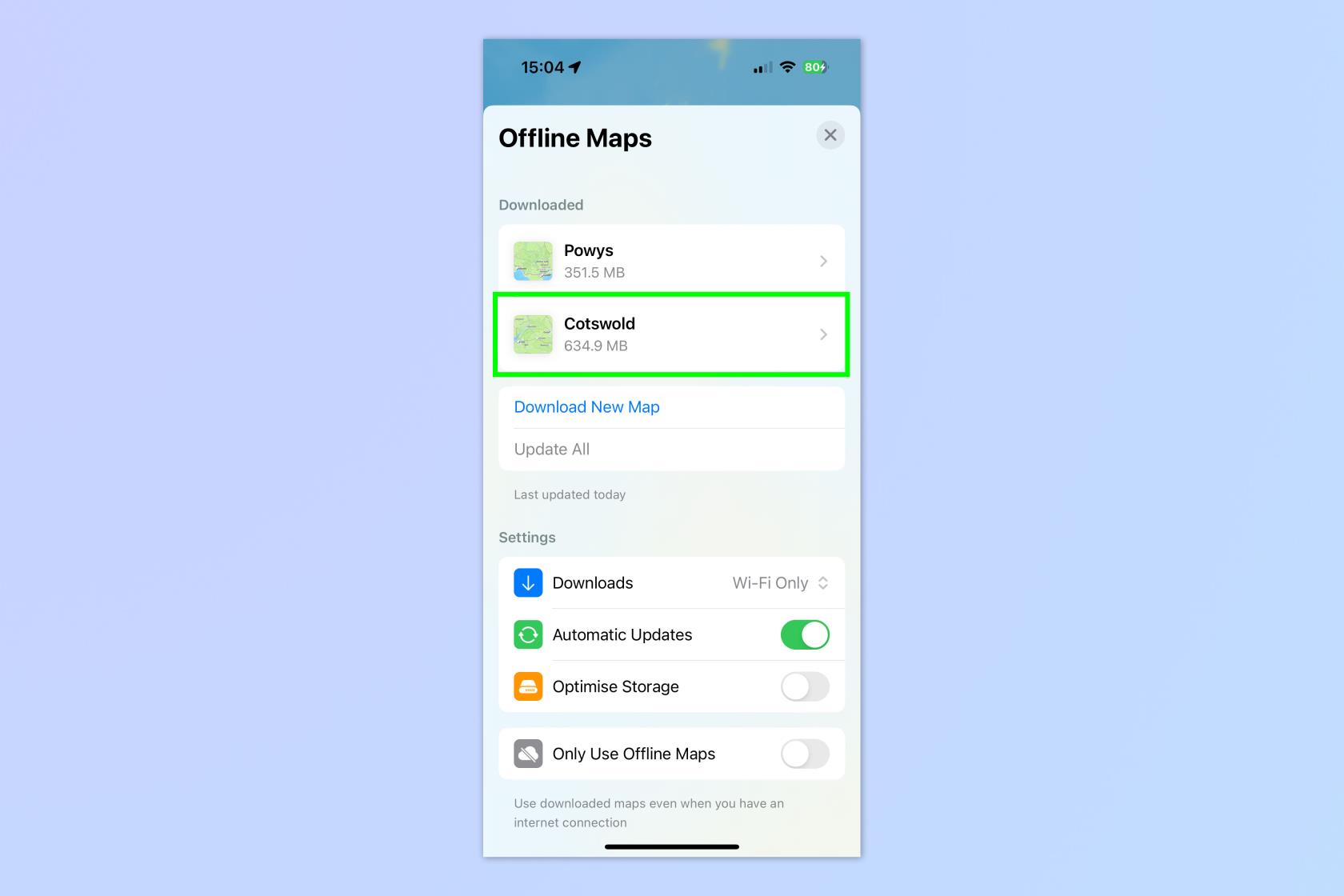
(Imagine: © Viitorul)
Din meniul Hărți offline, atingeți o hartă offline .
2. Redimensionați, redenumiți sau ștergeți harta
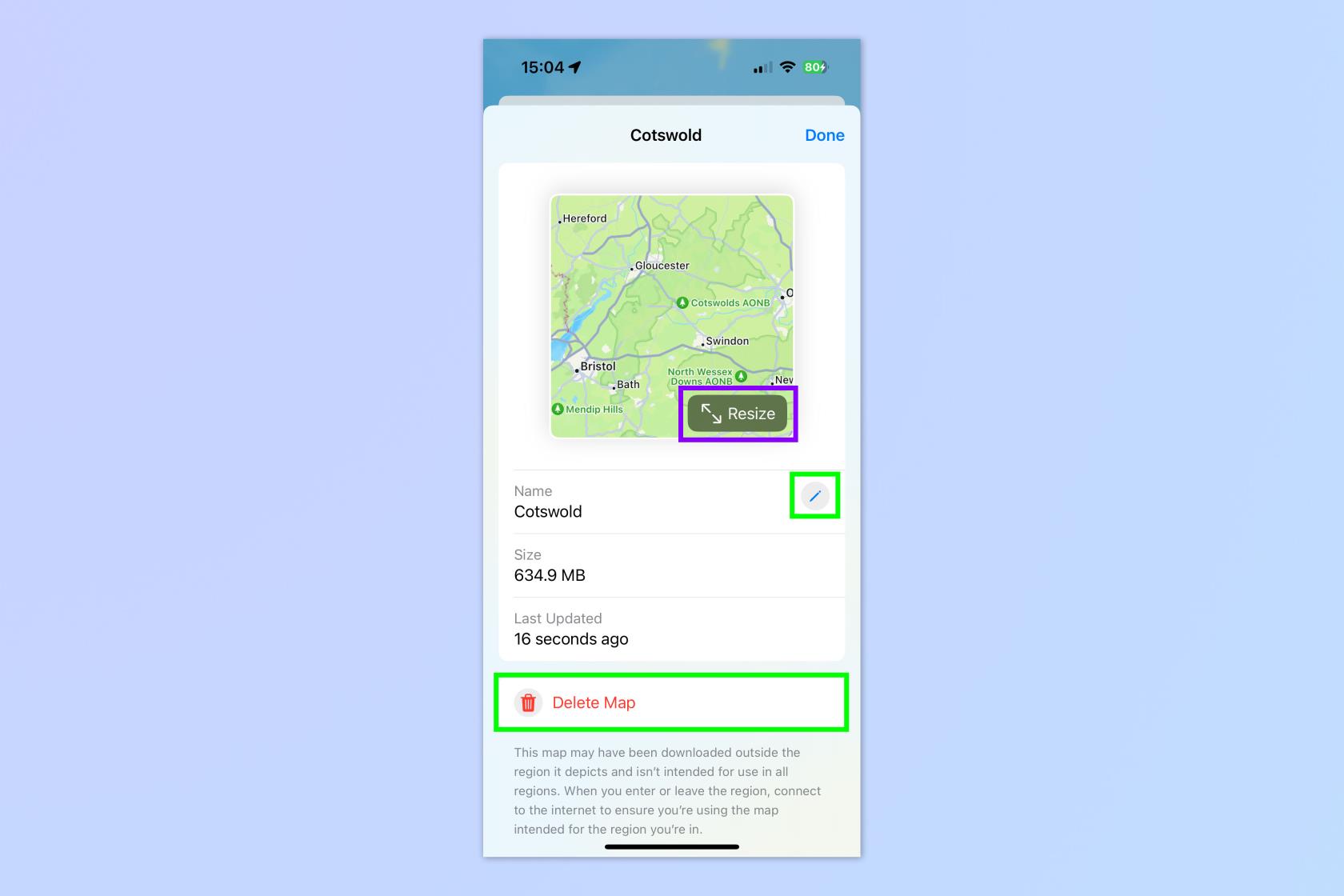
(Imagine: © Viitorul)
Atingeți Redimensionați pentru a modifica dimensiunea hărții - util pentru micșorarea dimensiunii unei hărți și, prin urmare, a spațiului de stocare pe care îl ocupă. Atingeți pictograma creion pentru a redenumi harta. Și atingeți Ștergeți harta pentru a șterge harta complet.
3. Actualizați toate hărțile
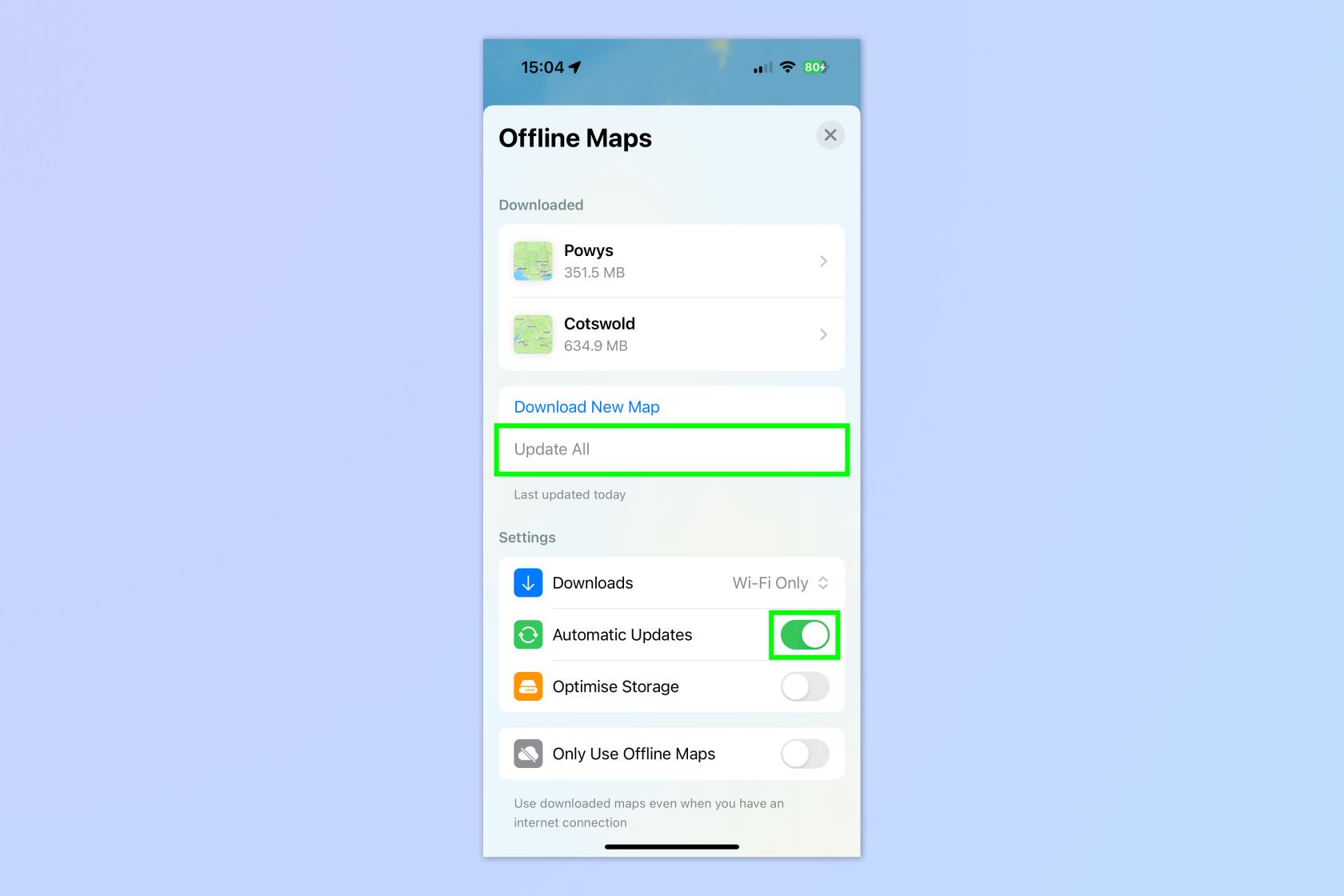
(Imagine: © Viitorul)
Din meniul Hărți offline, atingeți Actualizați tot pentru a vă asigura că toate hărțile dvs. offline sunt complet actualizate. Evident, acest lucru necesită o conexiune la internet. Asigurați-vă că activați și Actualizările automate pentru ca acest lucru să se întâmple automat.
4. Activați Optimizare stocare
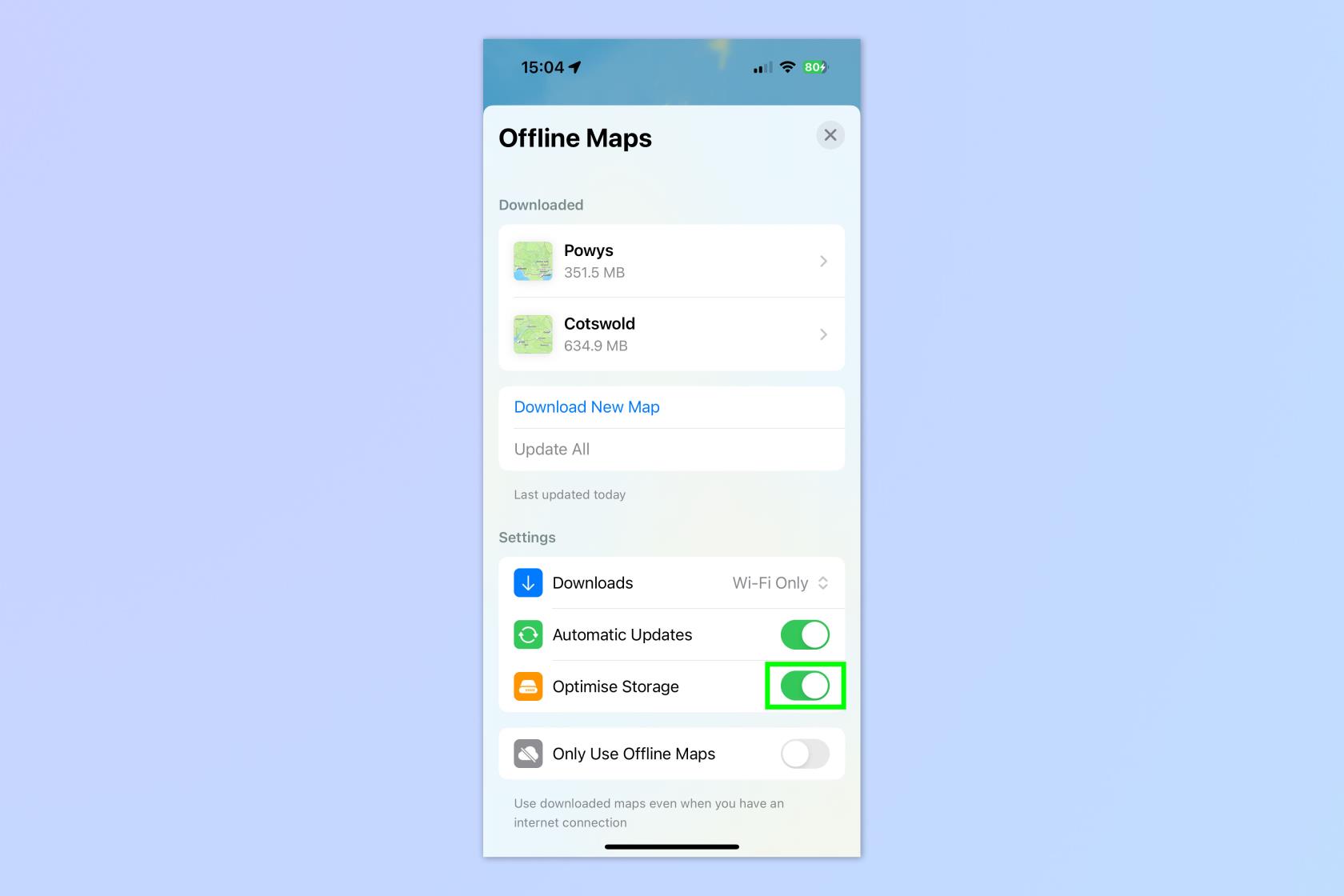
(Imagine: © Viitorul)
Din meniul Hărți offline, comutați pe Optimizare stocare pentru a vă asigura că hărțile dvs. nu ocupă spațiu inutil.
Acum că știți cum să descărcați offline Apple Maps, de ce să nu aflați despre celelalte caracteristici minunate ale iOS 17. Vă putem arăta cum să configurați modul StandBy pe iPhone , cum să utilizați Visual Look Up cu videoclipuri pe iPhone , cum să activați nivelul camerei iPhone și cum să utilizați cititorul Siri Safari pe iPhone .
Aflați cum să luați Quick Notes pe iPhone atunci când doriți să salvați text, linkuri și imagini rapid și ușor.
Dacă vă simțiți nerăbdător, învățați cum să activați actualizările macOS beta vă va asigura că obțineți mai întâi cele mai recente versiuni ale sistemului de operare Mac
Nu durează mult să activați modul de afișare peisaj permanent pe telefoanele Samsung, oferindu-vă o interfață în stilul iOS 17 StandBy
Dacă plecați în vacanță sau călătoriți în această vară, acestea sunt caracteristicile pe care ar trebui să le utilizați
Nu vă mai intoxicați niciodată cu alimente folosind această comandă rapidă de conversie a timpului la microunde.
Configurarea profilurilor Safari în iOS 17 vă permite să vă sortați mai ușor filele și paginile preferate, așa că merită configurat. Acest ghid vă va arăta cum.
Iată cum să-ți ascunzi starea online pe WhatsApp, dacă nu ești atât de pasionat de ideea ca oamenii să știe când ești activ.
Aflați cum să vă actualizați iPhone-ul la iOS 16, pentru a utiliza toate cele mai recente și cele mai bune funcții, asigurându-vă în același timp că iPhone-ul este cât se poate de sigur și optimizat
iPhone-ul dvs. are corecție încorporată a lentilelor, care poate elimina distorsiunile optice din imagini. Așa îl pornești.
Iată cum puteți activa nivelul camerei iPhone, care a sosit cu iOS 17.








